
Mit einem neuen Fokusfilter „Hörverlauf verwenden“ in iOS, iPadOS und macOS Sonoma können Sie endlich private Hörmomente in der Musik-App auf Ihrem iPhone, iPad oder Mac erstellen. Das bedeutet, dass Ihre Empfehlungen korrekt bleiben und Ihr Verlauf privat bleibt.
Apple Music verfügt nicht über einen richtigen Inkognito-Schalter, um zu verhindern, dass Höraktivitäten aufgezeichnet werden. Stattdessen müssen Sie einen Fokusmodus verwenden, um zu verhindern, dass Ihre Empfehlungen durch unerwünschte Spuren verfälscht werden. Die Empfehlungen von Apple Music sind auf Ihre Hörgewohnheiten und Ihr Geschmacksprofil zugeschnitten. Songs, Alben und Künstler, die Sie gehört haben, werden unter „Zuletzt gespielt“ und in Ihrem Musikprofil angezeigt.

Sie gestalten auch Ihre Apple Music Replay-Wiedergabelisten und Radiosender wie „Für Sie“ und „Neue Musik“, die Ihnen basierend auf früheren Aktivitäten Titel vorschlagen, die Ihnen gefallen könnten. Wenn Sie Ihren Hörverlauf in bestimmten Situationen pausieren, können Sie sicherstellen, dass Ihre Empfehlungen Ihrem Musikgeschmack entsprechen.
Stellen Sie sich das Szenario von Eltern mit kleinen Kindern vor, die ihren Kindern von Zeit zu Zeit ihr iPhone geben. Sie als Eltern möchten verhindern, dass das, was Ihre Kinder hören, Ihre Empfehlungen beeinflusst und in Ihrem Apple Music-Profil erscheint. Wenn sich Freunde Ihr iPhone ausleihen, um ihre Lieblingstitel abzuspielen (z. B. auf einer Party), möchten Sie wahrscheinlich nicht, dass diese Titel Ihre Empfehlungen „vergiften“.
Vielleicht hast du Lust, ein völliges Nischenmusikgenre zu erkunden, von dem du im Allgemeinen kein Fan bist. Oder vielleicht stöbern Sie gerade nach einem eher obskuren Album, erstellen gemeinsam mit anderen Playlists oder nutzen SharePlay auf CarPlay, um Passagieren die Möglichkeit zu geben, Musik in die Warteschlange zu stellen.
All diese und ähnliche Situationen erfordern eine vorübergehende Pause Ihres Hörverlaufs. Dadurch wird auch verhindert, dass Follower Musik sehen, die Sie lieber aus Ihrem Profil ausblenden möchten, solange Sie daran denken, sie zu aktivieren, bevor Sie mit dem Hören beginnen.
Um Ihren Hörverlauf bei Apple Music anzuhalten, müssen Sie unter Einstellungen > einen neuen Fokusmodus erstellen. Konzentrieren Sie sich auf Ihr iPhone oder iPad. Auf einem Mac finden Sie diese Einstellung unter Systemeinstellungen > Fokus. Es steht Ihnen frei, einen vorhandenen Fokus zu verwenden, wenn Sie möchten, aber es ist wohl sinnvoller, einen neuen Modus mit der Schaltfläche „+“ plus oder „Fokus hinzufügen“ zu erstellen.



Wir empfehlen die Einrichtung eines neuen Fokusmodus, der ausschließlich der Kontrolle Ihres Hörverlaufs dient. Geben Sie ihm einen erkennbaren Namen wie „Hörverlauf“ und ignorieren Sie andere Optionen wie das Blockieren von Personen und Apps, um sicherzustellen, dass Sie weiterhin wichtige Benachrichtigungen erhalten.
Scrollen Sie bei ausgewähltem gewünschten Fokusmodus nach unten zu „Fokusfilter“ und klicken Sie auf „Filter hinzufügen“. Wählen Sie im nächsten Bildschirm „Musik“ aus der Liste der Apps aus und deaktivieren Sie den Schalter „Hörverlauf verwenden“. Klicken Sie dann auf „Hinzufügen“, um diesen Filter mit dem ausgewählten Fokus zu verwenden.



Sie können Ihren Hörverlauf jetzt vorübergehend anhalten, indem Sie die Kachel „Fokus“ im Kontrollzentrum auf Ihrem iPhone, iPad oder Mac verwenden und den soeben erstellten Fokus auswählen.



Vergessen Sie nicht, Ihren Hörverlauf fortzusetzen, nachdem Sie fertig sind. Deaktivieren Sie einfach den Fokus „Hörverlauf“ in den Einstellungen oder im Kontrollzentrum und Ihre Aktivität wird künftig gespeichert.
Standardmäßig werden die Fokusmodi auf jedem Gerät separat konfiguriert. Wenn Sie Ihren Hörverlauf für alle Geräte, die mit derselben Apple-ID angemeldet sind, auf einen Schlag pausieren möchten, stellen Sie sicher, dass Sie in den Fokuseinstellungen „Hörverlauf“ die Option „Geräteübergreifend teilen“ aktivieren.
Sie können Ihren Focus auch planen, indem Sie ihn mit Auslösern wie Ort und Zeit automatisieren. Ich höre nur energiegeladene Beats, wenn ich im Fitnessstudio bin, aber das bedeutet nicht, dass ich unbedingt darauf brenne, dass Trainingsmusik in meinen Empfehlungen auftaucht.
Um einen Standortauslöser einzurichten, öffnen Sie Einstellungen > Konzentrieren Sie sich und wählen Sie Ihren Fokusmodus „Hörverlauf“, klicken Sie dann auf „Zeitplan hinzufügen“ und wählen Sie „Standort“ aus dem Menü. Als nächstes verwenden Sie die Suche, um einen gewünschten Ort wie Ihr Lieblings-Fitnessstudio auszuwählen, und klicken Sie dann auf „Fertig“, um die Änderungen zu speichern.



Vielleicht schläft Ihr Vorschulkind nicht ein, bevor Sie ihm sein Lieblingsspiel vorspielen. Planen Sie in diesem Fall Ihren Focus für eine bestimmte Zeit ein, um zu verhindern, dass Kinder Ihre Apple Music-Empfehlungen ruinieren, wenn es Zeit für ein Nickerchen ist. Klicken Sie dazu auf „Zeitplan hinzufügen“, wählen Sie „Zeit“ und definieren Sie Ihren Zeitplan, z. B. jeden Abend um 22 Uhr. Klicken Sie auf „Fertig“, wenn Sie fertig sind.



Erwägen Sie, Ihren Fokus mit einem bestimmten Sperrbildschirm zu verknüpfen, damit Sie den Fokus „Hörverlauf“ schnell aktivieren können, indem Sie zu wechseln entsprechenden Sperrbildschirm. Wecken Sie Ihr iPhone auf und berühren und halten Sie den Sperrbildschirm, um in den Bearbeitungsmodus zu gelangen. Wischen Sie nun zum gewünschten Sperrbildschirm, klicken Sie unten auf die kleine Schaltfläche „Fokus“ und wählen Sie „Hörverlauf“.
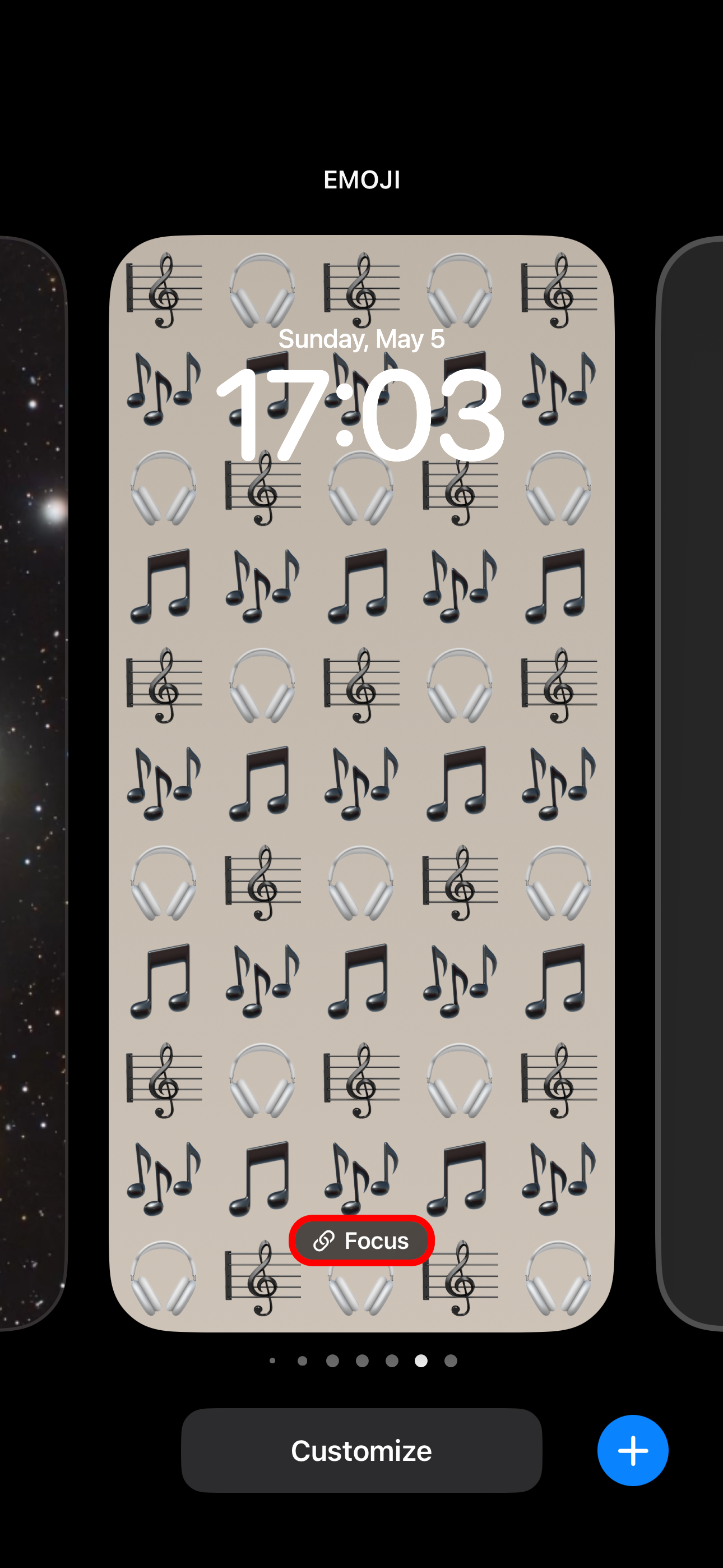


Um Ihren „Hörverlauf“-Fokus zu nutzen, wechseln Sie einfach zum entsprechenden Sperrbildschirm.
Auf den HomePod- und HomePod-Mini-Lautsprechern gilt der Hörverlauf für die Musik- und Podcasts-Apps. Sie können „Hörverlauf aktualisieren“ für jeden HomePod und Benutzer separat ein- oder ausschalten.
Klicken Sie in der Home-App auf „…“ und wählen Sie „Home-Einstellungen“ aus dem Menü. Wählen Sie dann einen Benutzer aus und schalten Sie „Hörverlauf aktualisieren“ ein oder aus.
Und das ist eigentlich schon alles! In nur wenigen Minuten können Sie ein privates Hörerlebnis für die Zeiten schaffen, in denen Ihre Apple Music-Aktivität Ihr Geschmacksprofil und die Empfehlungen, die Sie erhalten, nicht negativ beeinflussen soll.
Dies ist nicht das einzige Datenschutzproblem bei der Apple Music-Plattform. Beispielsweise gibt Ihr Profil Ihre Höraktivität standardmäßig an Follower weiter. Um dies zu beheben, können Sie die nukleare Option wählen und Ihr Apple Music-Profil löschen oder Ihre Einstellungen ändern, damit die Musik-App genau so funktioniert, wie Sie es möchten.
Sie können über die Musik-App auf diese Einstellungen zugreifen. Tippen Sie zunächst auf die Registerkarte „Jetzt anhören“ und wählen Sie dann Ihr Benutzerprofil mithilfe Ihres Profilbilds und anschließend „Profil anzeigen“ aus. Tippen Sie anschließend auf „Bearbeiten“ und ändern Sie, wer Ihnen folgen kann, welche Playlists in Ihrem Profil angezeigt werden und ob „Anhören“ aktiviert ist oder nicht. Auf einem Mac müssen Sie das Menü „Zusätzliche Datenschutzeinstellungen“ verwenden, um die letzte Option zu finden.
Suchen Sie nach weiteren Apple Music-Tipps? Schauen Sie sich die besten Apple Music-Funktionen an, die Sie bereits nutzen sollten.
Das obige ist der detaillierte Inhalt vonAus diesem Grund sollten Sie den Hörverlauf in Apple Music vorübergehend deaktivieren. Für weitere Informationen folgen Sie bitte anderen verwandten Artikeln auf der PHP chinesischen Website!
 So erstellen Sie einen Index in Word
So erstellen Sie einen Index in Word
 PS Farbeimer-Tastenkombinationen
PS Farbeimer-Tastenkombinationen
 Was soll ich tun, wenn ich mein Breitband-Passwort vergesse?
Was soll ich tun, wenn ich mein Breitband-Passwort vergesse?
 Die Rolle von Serverlet in Java
Die Rolle von Serverlet in Java
 Was ist der Unterschied zwischen CSS-Framework und Komponentenbibliothek?
Was ist der Unterschied zwischen CSS-Framework und Komponentenbibliothek?
 Automatisches Windows-Update
Automatisches Windows-Update
 Anhand welcher Dateitypen können Sie diese identifizieren?
Anhand welcher Dateitypen können Sie diese identifizieren?
 So öffnen Sie PSD-Dateien
So öffnen Sie PSD-Dateien




